
Adobe Photoshop härskare är verkligen användbart när du beskära, kombinera, eller på annat sätt redigera dina bilder. Beroende på vad du gör, kanske du vill att de ska visa pixlar, procentsatser, eller till och med inches. Här är hur man ändrar sina enheter.
Hur man visar linjaler
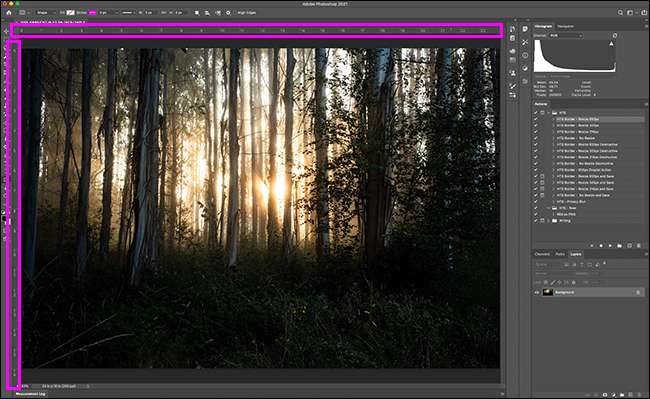
Om du inte ser de styrande på kanten av dokumentet, gå till Visa & gt; Linjaler, eller använd snabbkommandot Control + R (Kommando + R på en Mac).
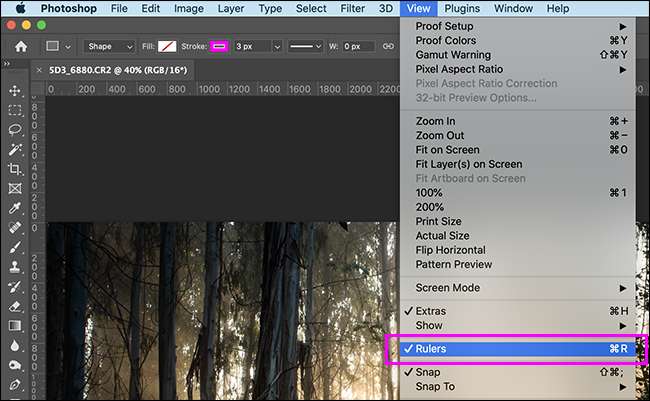
Du kan dölja linjalerna om du inte behöver dem. Använd samma kommandon.
Hur du ändrar Ruler Units
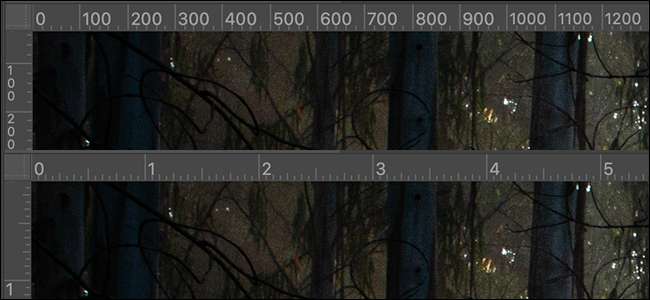
Adobe Photoshop stöder sju typer enhet:
- pixlar
- inches
- Centimeter
- millimeter
- Points
- Pica (en pica = 12 poäng)
- Procent
Det snabbaste sättet att växla mellan dem är att högerklicka på en linjal och välja det alternativ du vill ha från rullgardinsmenyn.
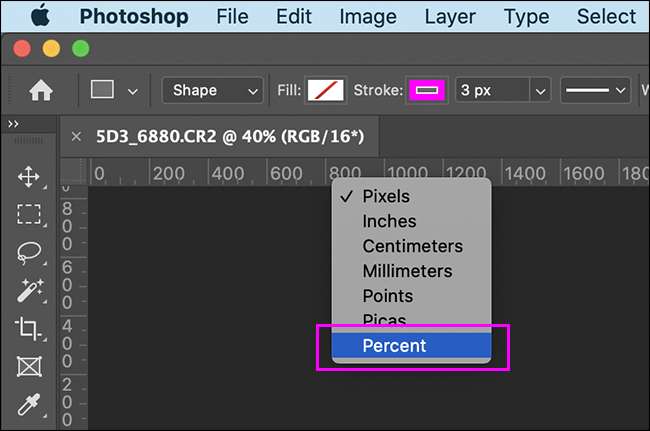
Du kan även ändra enhet genom Photoshop inställningspanelen. Gå till Edit & gt; Preferenser och gt; Enheter & amp; Härskare. (På en Mac, gå till Photoshop & gt; Inställningar & gt; Units & amp; linjaler.)
Under ”Units”, klicka på ”linjaler” rullgardins, välj sedan de enheter du vill använda.
Notera: När du ändrar linjalenheterna i ett dokument, ändrar dem i alla öppna Photoshop-dokument.
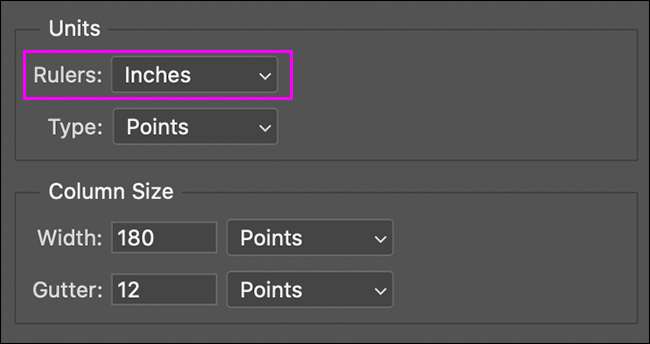
Kan du ändra standard Ruler Units?
Tyvärr finns det inget sätt att ändra standardlinjalenheterna eller ställa in dem att matcha dina bilder mätningar. Photoshop minns den sista enheten du använde.
Kan du ange olika Ruler Units för olika dokument eller förinställningar?
Återigen, tyvärr inte, du kan inte ställa olika linjal enheter för olika dokument i programmet. Linjalen Enheten är en global inställning. Om du ändra det i ett Photoshop-dokument, det ändras i alla Photoshop-dokument.
(Ja, det är super irriterande om du redigerar bilder och lägga ut tryckta mönster samtidigt.)







